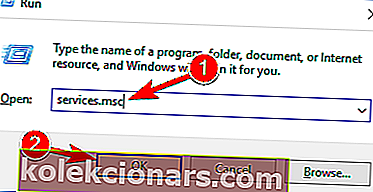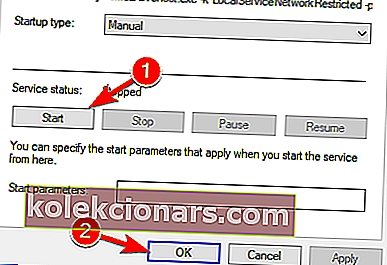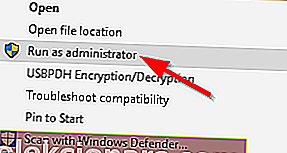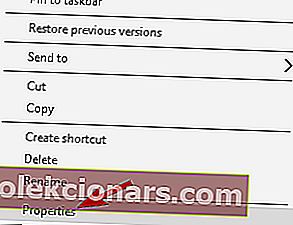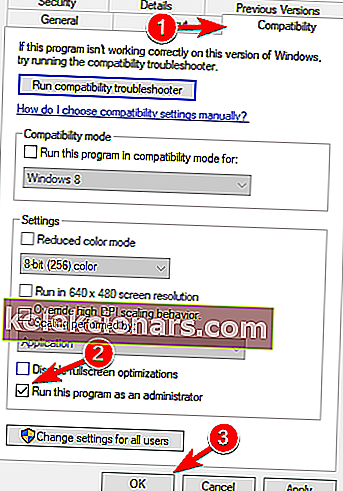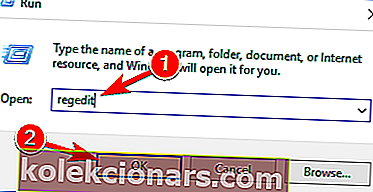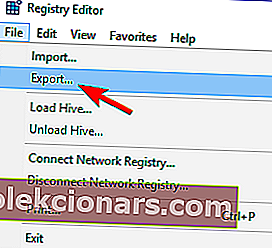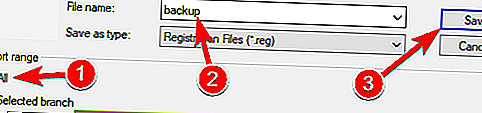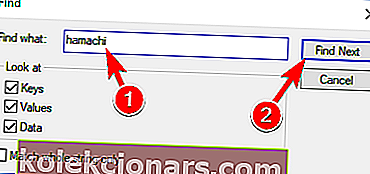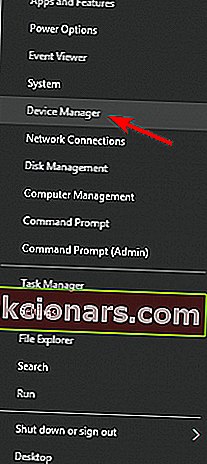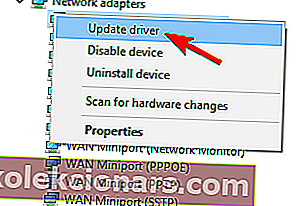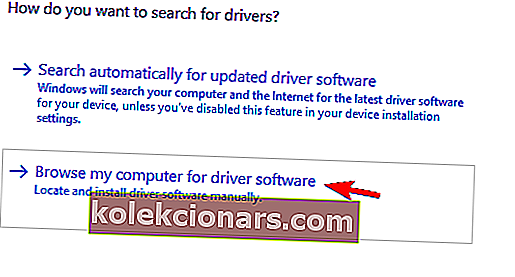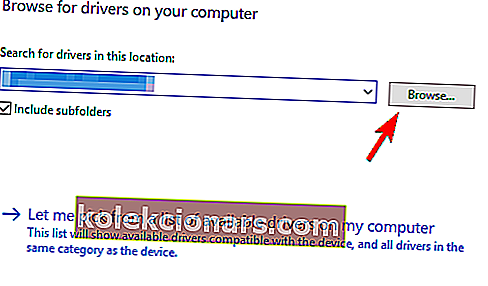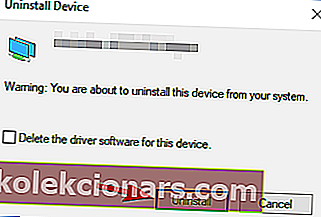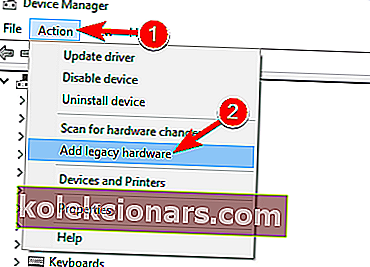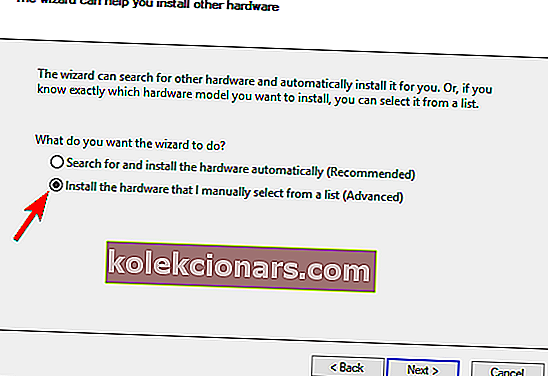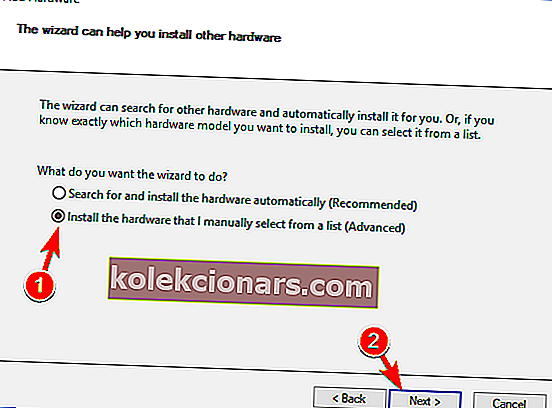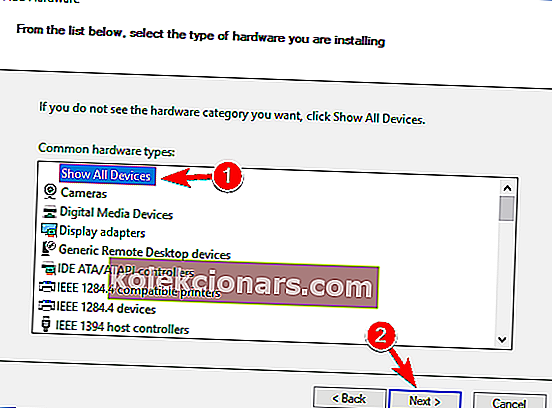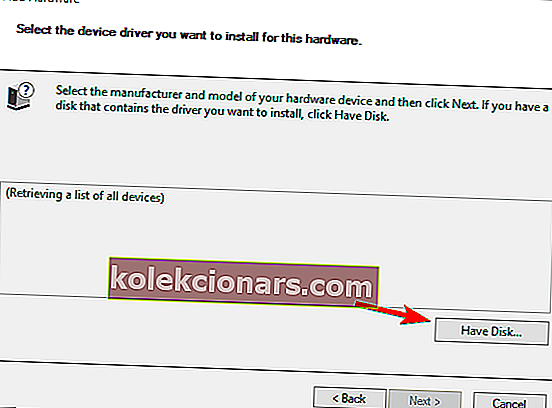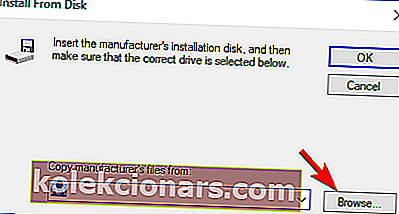- Pokud jste hráč, pravděpodobně používáte Hamachi k vytvoření virtuální sítě LAN a hraní s přáteli. Pokud to nefunguje, přečtěte si níže náš článek o tom, jak to opravit.
- Hamachi je oblíbená služba, proto si o ní přečtěte naše další články a můžete najít užitečné informace nebo řešení vašeho problému.
- V dnešní době začala potřeba ochrany osobních údajů skutečnou poptávku po řešeních VPN. Pokud s tím máte více problémů, navštivte naši sekci Opravit VPN.
- U dalších chyb systému Windows 10 se podívejte na naše centrum chyb systému Windows 10.

Hamachi je známá aplikace virtuální privátní sítě a používá se k nejrůznějším věcem.
Například hráči často používají Hamachi k vytvoření virtuální sítě LAN, aby si mohli hrát se svými přáteli.
S vydáním Windows 10 si někteří uživatelé stěžují, že Hamachi nefunguje, tak to zkusme napravit.
Hamachi je populární služba, ale někdy s ní mohou nastat problémy. Když už mluvíme o problémech, v tomto článku se budeme zabývat následujícími tématy:
- Chyba síťového adaptéru Hamachi Windows 10 - Toto je u Hamachi poměrně častá chyba a je s největší pravděpodobností způsobena vaším ovladačem. Chcete-li to opravit, musíte aktualizovat nebo přeinstalovat ovladač Hamachi.
- Hamachi tunel žlutý trojúhelník - Další častý problém s Hamachi. Chcete-li tento problém vyřešit, možná budete muset restartovat Hamachi nebo počítač a zkontrolovat, zda se tím problém vyřeší.
- Služba Hamachi zastavena - Pokud máte tento problém, můžete jej snadno vyřešit ručním spuštěním služby Hamachi.
- Hamachi se nepřipojí, neotevře - Mnoho uživatelů uvedlo, že se Hamachi na svém PC neotevře ani nepřipojí. To může být problém, ale možná jej budete moci opravit jednoduše přeinstalováním Hamachi.
- Hamachi gateway nefunguje - Toto je jedna z vážnějších chyb Hamachi, se kterou se můžete setkat. Měli byste jej však opravit pomocí některého z našich řešení.
Než se pokusíme tento problém vyřešit, ujistěte se, že jste si stáhli nejnovější verzi Hamachi.
Pokud jste nainstalovali nejnovější verzi Hamachi a problém přetrvává, odinstalujte ji a vyzkoušejte jedno z těchto řešení.
Co mohu udělat, pokud Hamachi nefunguje ve Windows 10?
Řešení 1 - Zakažte protokol Microsoft Network Adapter Multiplexor Protocol
Podle uživatelů může Microsoft Network Adapter Multiplexor Protocol často interferovat s Hamachi.
Ve skutečnosti může tento protokol zabránit Hamachi ve správném fungování, ale můžete to napravit následujícím způsobem:
- V Ovládacích panelech přejděte na Síťová připojení .
- Odstraňte síťový most .
- Najděte Připojení k místní síti a klikněte na něj pravým tlačítkem.
- Zkontrolujte, zda jsou zaškrtnuty všechny položky kromě protokolu Microsoft Network Adapter Multiplexor Protocol .
- Restartujte počítač a nainstalujte nejnovější verzi Hamachi.
Poté zkontrolujte, zda se problém stále objevuje.
Pokud máte jakékoli chyby ovladače adaptéru pro připojení k místní síti, nezapomeňte si přečíst tuto podrobnou příručku.
Nemůžete otevřít Ovládací panely? Podívejte se na tohoto podrobného průvodce a najděte řešení.
Řešení 2 - Zapněte službu LogMeIn Hamachi Tunneling Engine
Hamachi vyžaduje, aby byly spuštěny určité služby, aby správně fungovaly. Někdy mohou být tyto služby ve vašem počítači deaktivovány, ale můžete je snadno povolit.
Než vyzkoušíte následující kroky, ujistěte se, že máte nainstalovanou nejnovější verzi Hamachi:
- Stiskněte klávesu Windows + R a zadejte services.msc a stisknutím klávesy Enter ji spusťte.
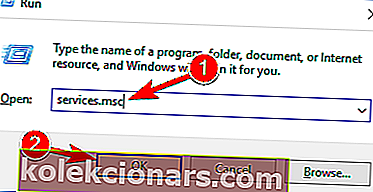
- V okně Služby vyhledejte tunelovací stroj LogMeIn Hamachi Tunneling Engine . Poklepáním na službu otevřete její vlastnosti.
- Nyní ve Stavu služby klikněte na Start pro spuštění služby.
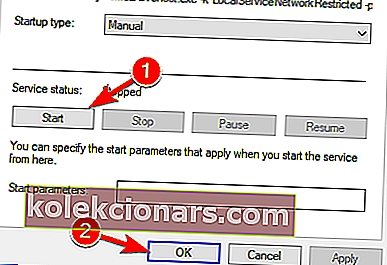
- Uložte změny kliknutím na Použít a poté na OK .
Pokud je služba již spuštěna, zastavte ji, počkejte několik sekund a spusťte ji znovu. Po restartování služby by měl být problém zcela vyřešen.
Většina uživatelů neví, co dělat, když přestane fungovat klávesa Windows. Podívejte se na tuto příručku a buďte o krok napřed.
Řešení 3 - Spusťte Hamachi jako správce
Jedná se o docela jednoduché řešení, ale podle některých uživatelů funguje. Chcete-li spustit Hamachi jako správce, postupujte takto:
- Najděte zkratku Hamachi. Ujistěte se, že Hamachi nefunguje na pozadí.
- Klikněte na něj pravým tlačítkem a vyberte možnost Spustit jako správce .
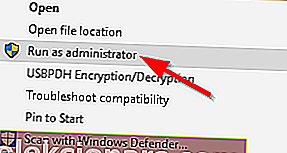
Po kliknutí na Spustit jako správce se nic nestane? Nepropadejte panice, máme pro vás správné řešení.
Pokud tato metoda funguje, možná budete chtít nastavit Hamachi tak, aby vždy běžel s oprávněními správce. Postupujte takto:
- Klikněte pravým tlačítkem na ikonu Hamachi a v nabídce vyberte Vlastnosti .
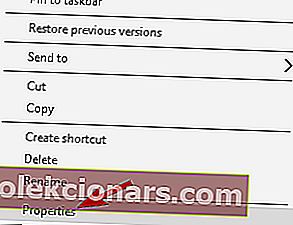
- Přejděte na kartu Kompatibilita . Zaškrtněte Spustit tento program jako správce a kliknutím na Použít a OK uložte změny.
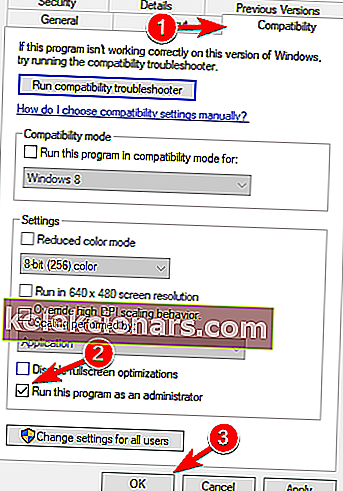
Poté Hamachi vždy začne s oprávněními správce a váš problém by měl být vyřešen.
Zde se dozvíte vše, co potřebujete vědět o účtu správce a jak jej můžete povolit / zakázat!
Řešení 4 - Odstraňte položky registru Hamachi a přeinstalujte aplikaci
Nejprve musíte odinstalovat Hamachi z počítače. Poté musíte z registru odstranit všechny položky související s Hamachi. Postupujte takto:
- Nyní musíte stisknout klávesu Windows + R a zadat regedit pro spuštění Editoru registru .
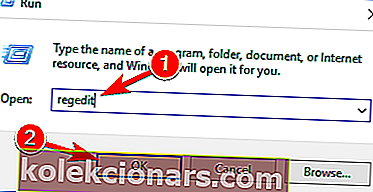
- Po spuštění Editoru registru je rozumné vytvořit zálohu registru pro případ, že by se něco pokazilo.
- Klikněte na Soubor> Exportovat a nastavte umístění, kam chcete exportovat svůj registr.
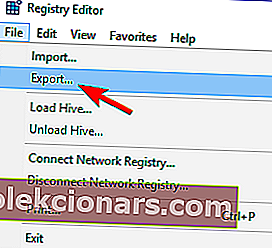
- V rozsahu exportu nezapomeňte vybrat vše . Nyní kliknutím na Uložit exportujte svůj registr. Pokud se něco pokazí, stačí kliknout na tento soubor a obnovit registr do aktuálního stavu.
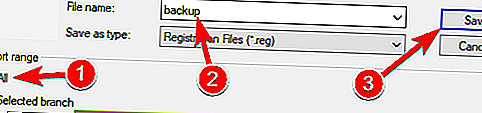
- Stiskněte Ctrl + F a do vyhledávacího pole napište hamachi .
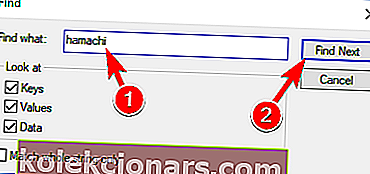
- Smažte všechny nalezené klíče.
- Stisknutím klávesy F3 vyhledejte další klíč Hamachi.
- Tento postup opakujte, dokud neodstraníte všechny klíče Hamachi.
- Po odstranění všech klíčů nainstalujte nejnovější verzi Hamachi.
Pokud nemůžete upravit registr systému Windows 10, přečtěte si tuto praktickou příručku a najděte nejrychlejší řešení problému.
Nemáte přístup k Editoru registru? Věci nejsou tak děsivé, jak se zdá. Přečtěte si tuto příručku a problém rychle vyřešte.
Řešení 5 - Restartujte počítač
Pokud máte problémy s Hamachi, můžete je vyřešit jednoduše restartováním počítače. Podle uživatelů může někdy problém vyřešit jednoduché restartování, takže to určitě vyzkoušejte.
Musíme zmínit, že restartování počítače může poskytnout pouze dočasné řešení, ale pokud hledáte rychlou opravu, určitě to vyzkoušejte.
Pokud se váš počítač zasekne při restartu, podívejte se na tento podrobný průvodce, jak problém vyřešit.
Řešení 6 - Aktualizujte ovladače Hamachi
Hamachi přichází s vlastními ovladači, a pokud s ním máte nějaké problémy, může to být proto, že jeho ovladače jsou zastaralé. Možná však budete moci tento problém vyřešit jednoduše aktualizací potřebných ovladačů. Chcete-li to provést, postupujte podle těchto jednoduchých kroků:
- Stisknutím klávesy Windows + X otevřete nabídku Win + X. Nyní vyberte ze seznamu Správce zařízení .
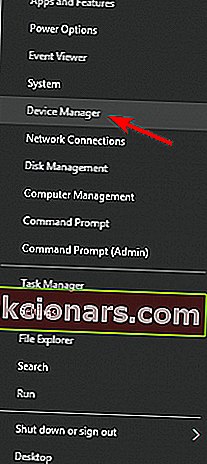
- Přejděte do části Síťové adaptéry a klikněte pravým tlačítkem na svůj adaptér Hamachi. Z nabídky vyberte Aktualizovat ovladač .
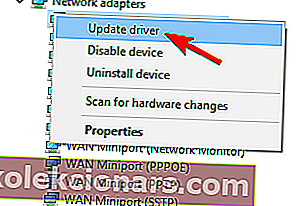
- Klikněte na Procházet můj počítač a vyhledejte software ovladače .
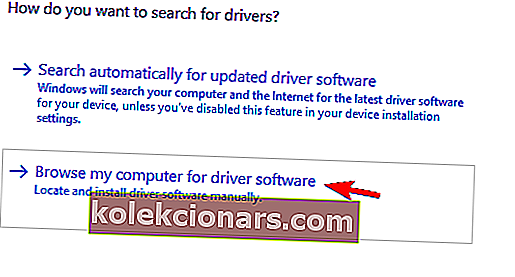
- Klikněte na tlačítko Procházet a vyberte instalační adresář Hamachi. Jakmile vyberete požadovaný adresář, pokračujte kliknutím na Další .
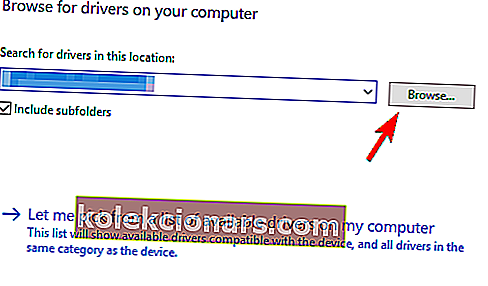
Nyní se Windows pokusí nainstalovat ovladač. Po instalaci ovladače zkontrolujte, zda problém stále přetrvává.
Věděli jste, že většina uživatelů systému Windows 10 má zastaralé ovladače? Buďte pomocí této příručky o krok napřed.
Řešení 7 - Odinstalujte konfliktní software
Několik uživatelů uvedlo, že nebyli schopni spustit Hamachi na svém PC kvůli jejich klientovi VPN.
Hamachi je síťový nástroj, takže není neobvyklé, že s ním mají problémy i jiné síťové aplikace, například VPN.
Uživatelé uvedli, že odinstalování jejich VPN problém vyřešilo, takže to možná budete chtít vyzkoušet.
Podle uživatelů byl problém způsoben klientem Dell VPN, ale po jeho odstranění byl problém zcela vyřešen.
Pokud chcete odebrat všechny soubory spojené s vaší sítí VPN, důrazně doporučujeme, abyste k odstranění problematické aplikace použili speciální odinstalační program, jako je Revo Uninstaller nebo IOBit Uninstaller .
Po odebrání sítě VPN by měl být problém vyřešen a Hamachi začne znovu pracovat. Pokud však potřebujete novou VPN, možná budete chtít vyzkoušet CyberGhost VPN .
Pokud potřebujete více alternativ k úplnému odstranění Hamachi z vašeho PC, nezapomeňte se podívat na tento úžasný seznam s nejlepším odinstalačním softwarem, který můžete právě teď použít.
Řešení 8 - Nainstalujte Hamachi jako starší hardware
Pokud máte problémy s Hamachi a jeho ovladači, můžete problém vyřešit instalací Hamachi jako staršího hardwaru.
Než můžeme nainstalovat Hamachi jako starší hardware, musíme odebrat jeho ovladač následujícím způsobem:
- Otevřete Správce zařízení .
- Jakmile se otevře Správce zařízení , vyhledejte svůj síťový adaptér Hamachi , klepněte na něj pravým tlačítkem myši a v nabídce vyberte možnost Odinstalovat zařízení .
- Když se zobrazí potvrzovací dialog, klikněte na Odinstalovat .
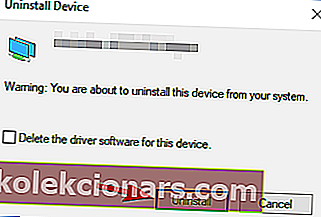
Jakmile je ovladač odstraněn, můžeme Hamachi přidat jako starší hardware následujícím způsobem:
- Přejděte do nabídky Akce a zvolte Přidat starší hardware .
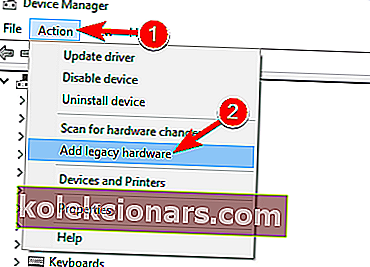
- Po otevření průvodce Přidat hardware klikněte na Další .
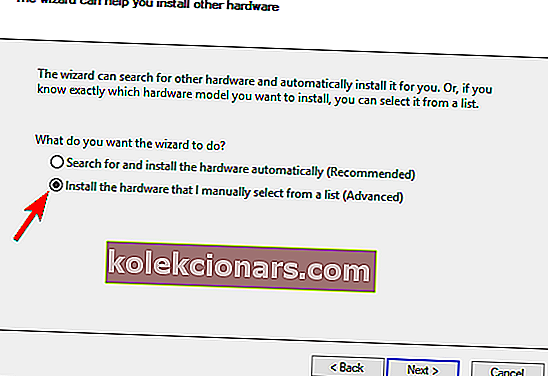
- Vyberte Nainstalovat hardware, který jsem ručně vybral ze seznamu (Pokročilé) a klikněte na Další .
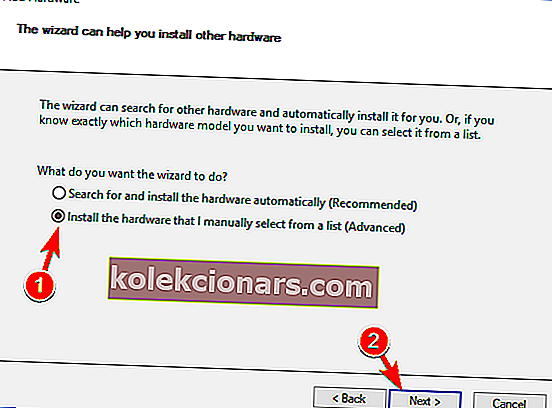
- Vyberte Zobrazit všechna zařízení a klikněte na Další .
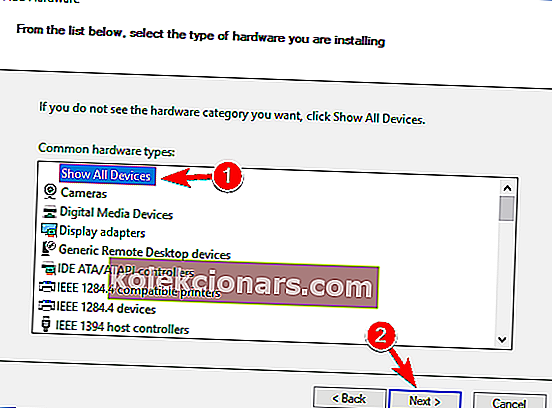
- Nyní klikněte na Have Disk .
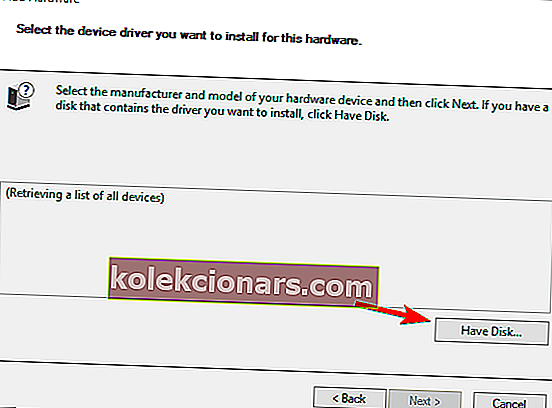
- Klikněte na tlačítko Procházet , vyhledejte instalační adresář Hamachi a vyberte ovladač Hamachi.
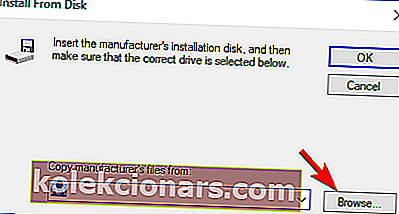
- Nyní podle pokynů na obrazovce nainstalujte ovladač.
Jakmile je ovladač nainstalován, měly by být problémy s Hamachi opraveny.
Doufám, že alespoň jedno z těchto řešení vám pomohlo vyřešit problém s Hamachi ve Windows 10. Pokud máte nějaké dotazy nebo připomínky, přejděte do sekce komentářů níže.
FAQ: Další informace o Hamachi
- Jak mohu opravit Hamachi nefunguje?
- Funguje Hamachi stále s Minecraftem?
- Jak povolím hamachi?
Musíte zrušit zaškrtnutí políčka Hamachi v Chráněných síťových připojeních z Rozšířeného nastavení v bráně Windows Firewall. Pokud narazíte na jakoukoli chybu Hamachi, máme pro vás řešení v tomto úžasném průvodci, jak je opravit.
Poznámka redaktora: Tento příspěvek byl původně publikován v lednu 2018 a od té doby byl přepracován a aktualizován v březnu 2020 kvůli svěžesti, přesnosti a komplexnosti.